Microsoft Teams に画像が表示されない? 直し方

Microsoft Teamsで画像が表示されない問題に悩んでいませんか?この記事では、画像が読み込まれない原因と10の解決策を詳しく解説します。インターネット接続の確認からキャッシュのクリアまで、効果的な方法を紹介します。
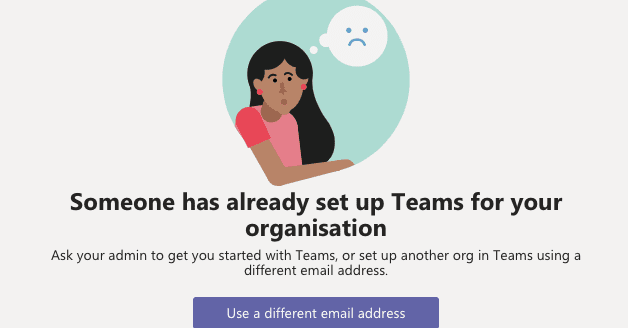
多くのユーザーは、Microsoft Teamsにサインアップしようとしたり、自分のアカウントにログインしようとしたりすると、次のエラーメッセージが表示されることがよくあります。
このエラーは、Teamsまたは別のMicrosoftサービスへの登録に使用している電子メールアドレスを誰かがすでに使用していることを示しています。たとえば、彼らはあなたの電子メールを使用してPowerBIの無料アカウントを設定した可能性があります。または、あなたはずっと前に自分でそれをしました、そしてあなたはそれを忘れました。
このガイドでは、このエラーの根本原因を詳しく見ていきます。また、それを取り除くために何ができるかについても説明します。
注:アカウントが組織によって管理されている場合は、IT管理者に直接連絡することをお勧めします。アカウントの設定を確認するように依頼します。
たぶん、あなたが受け取っているアラートは結局のところエラーメッセージではありません。おそらく誰かが実際にあなたのTeamsアカウントを作成して設定しました。受信トレイをチェックして、そこに招待メールがあるかどうかを確認します。スパムフォルダも確認することを忘れないでください。
仕事用や個人用のメールと同じメールを使用していますか?Microsoftは、仕事用と個人用のアカウントに同じ電子メールアドレスを使用している場合にこのエラーが発生する可能性があると説明しています。回避策として、プライベートブラウジングモードで新しいTeamsアカウントを作成してみてください。
別のメールアドレスを使用して、別のTeamsアカウントを設定します。または、IT管理者に新しいアカウントを作成するように依頼してください。
ドメイン(電子メールアドレス)が既にどこかのOffice 365アカウントに関連付けられている場合は、このエラーが発生する理由を説明している可能性があります。この問題は、これまでOffice365を使用したことがない場合でも何らかの理由で発生する可能性があります。
または、たとえば、Office 365の試用版またはその他のOfficeプログラムを使用した場合、Microsoftはドメインをそのサービスに自動的に関連付けます。
解決策は、Office365アカウントからドメインを削除することです。これを行うには、Microsoftサポートに連絡する必要があります。あなたがドメインを所有していることを証明すれば、残りは彼らがやってくれます。
または、問題のあるアカウントを自分で削除してみることもできます。それが機能するかどうかを確認してください。
[パスワードを忘れた場合]をクリックして、パスワードをリセットします。画面の指示に従って、新しいパスワードを設定します。
パスワードを変更したら、[マイプロファイル]をクリックします。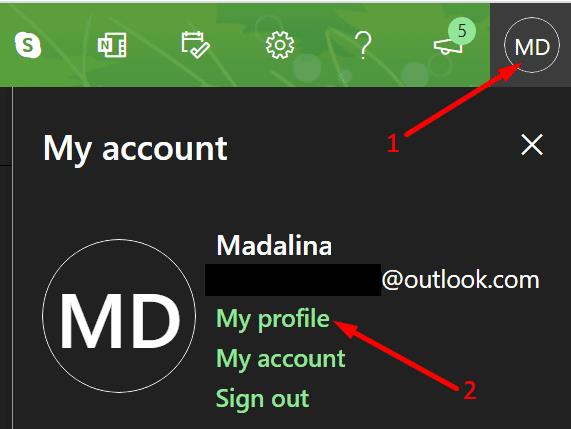
次に、[Microsoftへのサインイン方法の管理]を選択します。プロンプトが表示されたら、資格情報をもう一度入力します。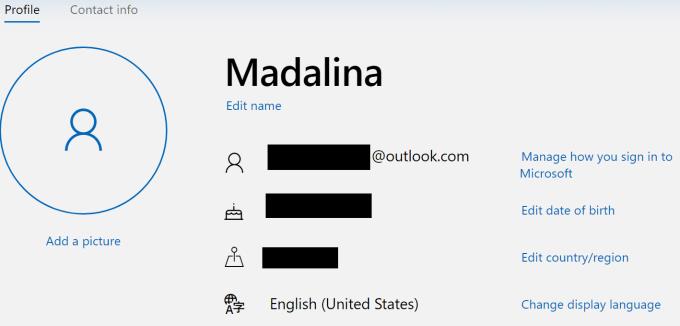
[メールアドレスの追加]をクリックして、メールアカウントを追加します。この手順は、プライマリエイリアスを置き換えるために必要です。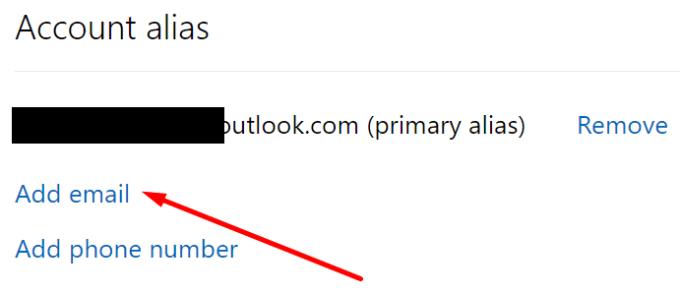
新しいメールをメインのメールアドレスにします。[プライマリにする]ボタンをクリックします。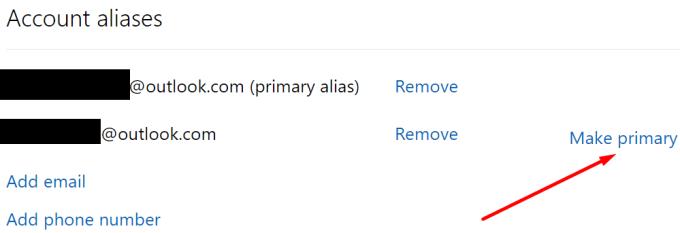
新しいプライマリメールを追加したので、最初のメールアカウントを削除できます。ヒット削除ボタンを。
変更が完全に有効になるまで、30〜60分待ちます。次に、もう一度Teamsにサインインしてみてください。
興味深いことに、多くのユーザーがモバイルアプリを介してTeamsにログインできることを確認しました。この不具合は、デスクトップバージョンとWebバージョンのTeamsに影響を与えることが多いようです。この回避策を試してください。多分それはあなたのためにも働くでしょう。
もちろん、携帯電話やタブレットでTeamsを使用することは、デスクトップバージョンのサービスを使用することと同じではありません。したがって、これは一時的な回避策にすぎません。
Teamsデスクトップクライアントを閉じます。
Windowsサーチで%appdata%\ Microsoft \ teams \ Cacheと入力して、Teamsキャッシュフォルダーを開きます。
そのフォルダからすべてのファイルを削除します。ただし、フォルダ自体は保持してください。
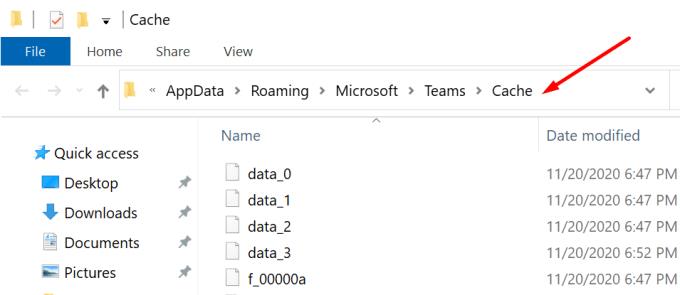
次に、これらのフォルダの下に保存されているキャッシュもクリアします。
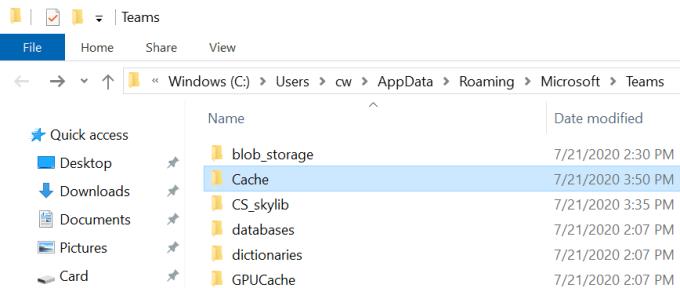
Teamsを再度起動し、今すぐサインインできるかどうかを確認します。
何も機能しない場合は、新しいOutlook電子メールアカウントを作成します。次に、それを使用して、無料バージョンのサービスを使用して新しいTeamsアカウントを作成します。
Microsoft Teamsで画像が表示されない問題に悩んでいませんか?この記事では、画像が読み込まれない原因と10の解決策を詳しく解説します。インターネット接続の確認からキャッシュのクリアまで、効果的な方法を紹介します。
Microsoft Teamsで「申し訳ありません、接続できませんでした」というエラーが表示されると、仕事やコミュニケーションに支障をきたすことがあります。このエラーは、ネットワークの問題、アプリの設定ミス、サーバーの障害など、さまざまな原因で発生します。この記事では、このエラーを迅速かつ効果的に解決するための5つの方法を、初心者でも分かりやすく解説します。SEO最適化を意識し、具体的な手順と実用的な情報を提供します。
同じチームメンバーとの定期会議をMicrosoft Teamsでスケジュールする必要がありますか?Teamsで定期会議を設定する方法を学びましょう。
Microsoft Teamsで「接続できませんでした」というエラーが頻繁に表示されますか? この問題を解決するためのトラブルシューティングのヒントを試してください!
Microsoft Teamsは現在、会議と通話をTVにネイティブでキャストすることをサポートしていませんが、スクリーンミラーリングアプリを使用できます。
現在、Microsoft Teams Live Eventsで匿名質問を無効にすることはできません。登録済みのユーザーでも匿名の質問を送信できます。
Microsoft Teamsがファイルを削除しない場合は、まず待ってからブラウザーのキャッシュとCookieをクリアし、以前のバージョンを復元する方法を解説します。
Microsoft Teamsアカウントは、一度作成すると、簡単に削除することはできません。さまざまな理由により、アカウントの削除方法を明確に理解することが重要です。
Microsoft Teamsは現在、Microsoft Edge、Chrome、Firefox、およびSafariのWebブラウザーをサポートしています。 Microsoft Teamsのブラウザエラーを修正する方法について説明します。
Microsoft TeamsがデスクトップアプリでOfficeファイルを開かない原因とその解決策を詳しく解説します。正しいURLプロトコル設定を確認し、Teamsキャッシュをクリアしましょう。
Microsoft Teamsのオーディオが機能しない問題の解決方法を紹介します。会議の質を向上させるためのステップバイステップのガイドです。
Teamsから直接印刷できるのはネイティブMicrosoftファイルのみです。その他の非ネイティブMSファイルの場合は、最初にファイルをダウンロードする必要があります。
WikiタブがTeamsに表示されない場合は、アプリを更新し、ログアウトして、アプリを再起動し、再度サインインします。OneNoteに切り替えることもできます。
Microsoft Teams コラボレーション アプリは、Ubuntu、Debian、Red Hat などの Linux ディストリビューションで利用できるようになりました。これをインストールする手順は次のとおりです。
OutlookでTeams会議をスケジュールできない場合は、チームに関連付けられている電子メールアカウントがOutlookに追加されていることを確認してください。
Teamsの会議がカレンダーに表示されない場合の解決方法を確認しましょう。
Microsoft Teamsは、Microsoft Office 365との緊密な統合のおかげで、世界中の何百万人もの人々にとって頼りになるビデオ通話ソリューションです。ここでは、ファイルアップロードの問題を解決する方法について説明します。
Microsoft Teamsで会議への参加が許可されない場合は、アプリのキャッシュをクリアしてから、teams.microsoft.comをホワイトリストに登録してください。
Microsoft Teamsエラー「ここからアクセスできません」の解決方法。このエラーは、ログインに失敗したことを示しています。
Microsoft Teamsのメンバーを名前で並べ替える方法について解説します。機能不足を補うための回避策や提案も含んでいます。
Microsoft Teamsで画像が表示されない問題に悩んでいませんか?この記事では、画像が読み込まれない原因と10の解決策を詳しく解説します。インターネット接続の確認からキャッシュのクリアまで、効果的な方法を紹介します。
RARファイルをZIPファイルに変換したいですか?RARファイルをZIP形式に変換する方法を学びましょう。
同じチームメンバーとの定期会議をMicrosoft Teamsでスケジュールする必要がありますか?Teamsで定期会議を設定する方法を学びましょう。
このステップバイステップのチュートリアルで、Adobe Readerのテキストやテキストフィールドのハイライト色を変更する方法を説明します。
このチュートリアルでは、Adobe Readerでデフォルトのズーム設定を変更する方法を説明します。
Microsoft Teamsで「接続できませんでした」というエラーが頻繁に表示されますか? この問題を解決するためのトラブルシューティングのヒントを試してください!
LastPassがサーバーに接続できない場合は、ローカルキャッシュをクリアし、パスワードマネージャーを更新し、ブラウザ拡張機能を無効にしてください。
Microsoft Teamsは現在、会議と通話をTVにネイティブでキャストすることをサポートしていませんが、スクリーンミラーリングアプリを使用できます。
OneDriveのエラーコード0x8004de88を修正する方法を発見し、クラウドストレージを再び動作させましょう。
Microsoft WordにChatGPTを統合する方法をお探しですか?このガイドでは、3つの簡単なステップでChatGPT for Wordアドインを使う方法を紹介します。






















